Transférer la maquette IFC
Pour transférer une maquette IFC vers le serveur de maquettes dRofus, sélectionnez Autres->Transférer la maquette IFC ;
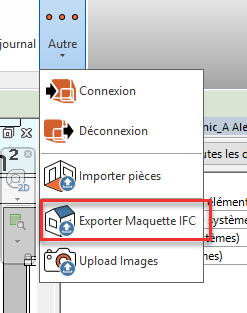
Ceci introduira une maquette IFC de la maquette Revit ouverte vers la maquette par défaut située sur le serveur de maquettes dRofus. Si un IFC portant le même nom est déjà présent sur le serveur de maquettes, il sera remplacé par un nouveau.
S'assurer que les pièces et les items sont rattachés aux pièces et aux familles Revit avant de transférer pour tirer le meilleur parti de la fonctionnalité d'IFC dans dRofus. Le numéro clè pièce doit exister soit en paramètre Revit soit doit avoir été poussé dans un paramètre Revit existant. Ceci sera utilisé plus tard lors de la configuration 2020-04-01_20-17-20_Configuration IFC.
Dans Revit, les paramètres IFC auront un impact sur la taille du fichier et sur comment les items apparaîtront dans la visualiseuse de maquette dans dRofus.
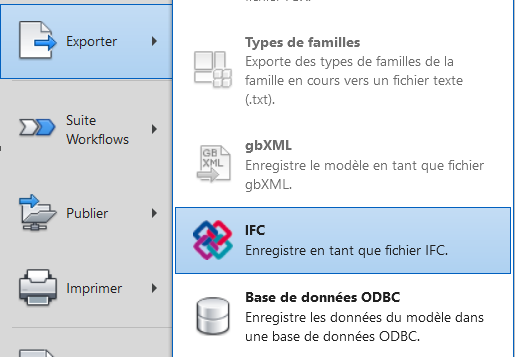
voir Exporting to Industry Foundation Classes (IFC) sur le site internet de Autodesk pour savoir quels paramètres sont requis dans Revit.
En cochant Export Revit Property Sets dans Property Sets et en mettant le niveau de détail à Moyen l'utilisateur obtiendra de meilleurs résultats.
Cette option nécessite un accès en écriture au serveur de maquettes dRofus. Pour y accéder, contactez votre administrateur de projets dRofus.
Pour tous renseignements complémentaires sur les fonctionnalités d'IFC dans dRofus, voir 04 IFC et BIM
.png)